下面的这篇文章主要是讲解如何卸载win10正式版系统中的IE浏览器的,教程简单易学,有需要的小伙伴就赶紧和小编一起来学习吧。
1、点击Win系统的菜单按钮,再点击弹出菜单里的控制面板;
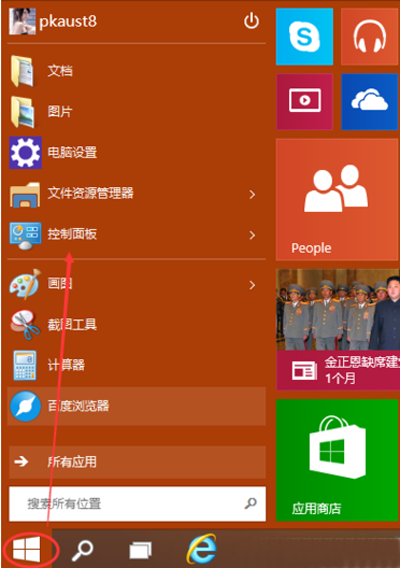
2、点击控制面板窗口里的“程序”;
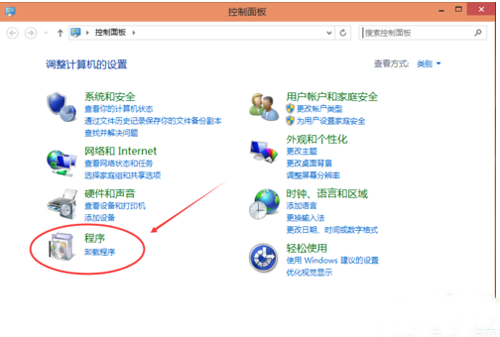
3、在程序窗口里点击启用或关闭Windows功能;
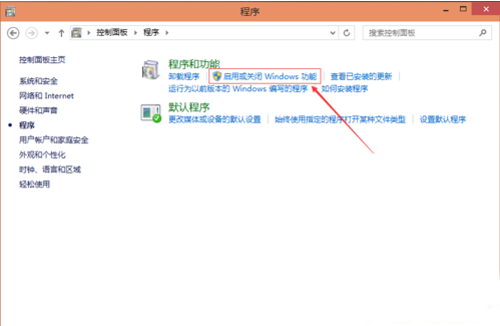
4、点击后弹出Windows功能对话框,找到Inetrnet Explorer 11,点击前面的勾勾,将其勾勾去掉;
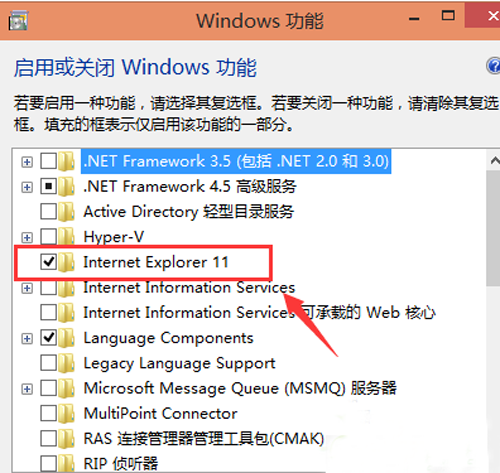
5、去掉Inetrnet Explorer 11浏览器前面的勾勾时,弹出提示关闭Inetrnet Explorer 11可能会影响计算机上安装的其他Windows功能和程序对话框,点击是;
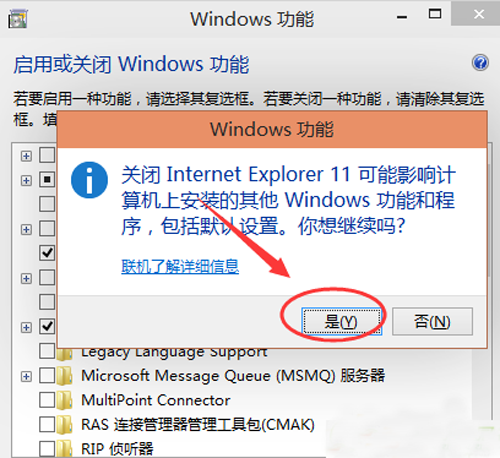
6、IE浏览器前的勾勾去掉了,点击确定;
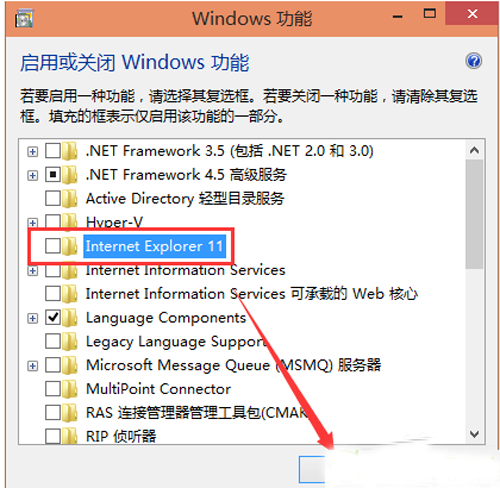
7、稍等一会,IE浏览器就被卸载了。系统提示需要重启电脑IE浏览器的变更才会生效;
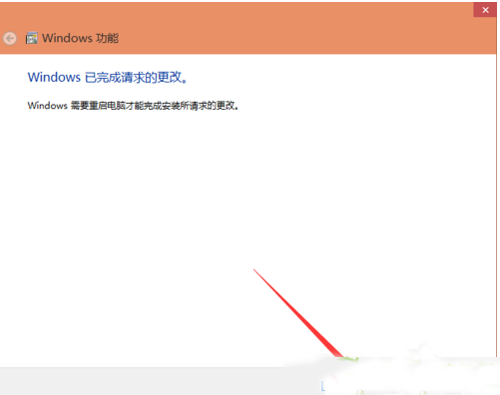
以上就是卸载win10正式版系统中的IE浏览器的方法,希望可以帮助到大家。
 天极下载
天极下载































































